Mengapakah masa acara pelancaran iPhone sentiasa 9:41?

Dalam acara pelancaran produk baharu Apple, termasuk iPhone, iOS, macOS... cap masa sentiasa 9:41.
Mendapatkan tablet baharu adalah menarik. Tetapi untuk memanfaatkan peranti anda sepenuhnya, anda perlu menyediakan semuanya dengan betul. Berikut ialah senarai ringkas perkara yang perlu anda lakukan sebelum anda mula menggunakan iPad baharu anda.
Pulihkan atau segerakkan data daripada tablet lain
Perkara pertama yang perlu anda lakukan selepas membeli iPad baharu ialah memulihkan atau menyegerakkan data daripada peranti lain, seperti iPad lama atau tablet Android sedia ada.
Jika anda perlu memulihkan data daripada iPad lama anda, gunakan ciri Mula Pantas yang muncul apabila anda menyediakan iPad baharu anda. Pelancaran Pantas berfungsi pada kedua-dua iPhone dan iPad baharu, memberikan anda pilihan untuk memulihkan data secara langsung daripada iPad anda sebelum ini atau memuat turun dan memulihkan sandaran iCloud.
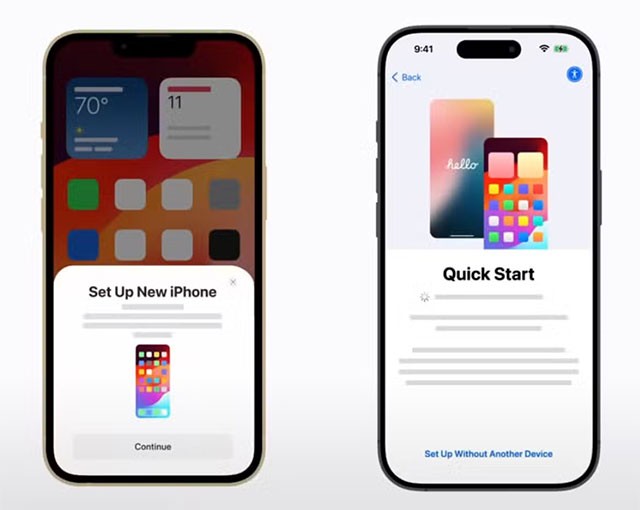
Sebagai alternatif, anda boleh menggunakan sambungan berwayar ke iPad atau komputer lama anda (Mac atau Windows PC) untuk menyegerakkan data dengan sandaran yang dibuat sebelum ini. Tidak kira kaedah yang anda pilih, proses pemindahan data biasanya akan mengambil masa 20 hingga 30 minit sahaja (atau lebih lama jika sandaran besar).
Semak Kemas Kini Perisian
Biasanya, persediaan termasuk menaik taraf kepada versi terkini iPadOS. Walau bagaimanapun, sekiranya iPad anda tidak menerima kemas kini, anda harus menyemak kemas kini secara manual dan memuat turunnya jika tersedia. Dengan cara ini, peranti anda akan dikemas kini dengan ciri terkini, tampung keselamatan dan pembetulan pepijat serta berprestasi terbaik.

Selepas memulihkan sandaran pada iPad baharu anda, pergi ke Tetapan > Umum > Kemas Kini Perisian dan semak untuk melihat sama ada terdapat kemas kini perisian tersedia. Jika versi baharu iPadOS tersedia, pertimbangkan untuk memuat turun dan memasangnya untuk pengalaman iPad terbaik.
Memadankan Apple Pencil (dan peranti lain)
Perkara seterusnya yang perlu anda lakukan ialah memasangkan Apple Pencil anda (jika ada) dengan iPad baharu anda. Bergantung pada model iPad anda dan Apple Pencil, anda boleh mengikuti salah satu kaedah berikut.
Jika anda mempunyai Pensil Apple (generasi pertama), pasangkannya ke dalam penyambung Lightning pada iPad dengan Butang Rumah atau port USB-C (melalui penyesuai USB-C ke Apple Pencil). Jika anda menggunakan Pensil Apple (generasi ke-2), pasangkannya pada penyambung magnet di sisi iPad anda.

Apple Pencil (USB-C) boleh menyambung terus ke port USB-C iPad yang disokong atau melalui kabel sambungan. Jika Apple Pencil anda tidak dapat digandingkan dengan iPad anda, pertimbangkan untuk memasangkannya untuk mengecas seketika dan kemudian mencuba proses itu semula. Begitu juga, memasangkan peranti Apple, seperti Papan Kekunci Ajaib atau AirPods, adalah mudah.
Untuk menyambungkan aksesori pihak ketiga, seperti pembesar suara Bluetooth atau pengawal permainan, anda perlu membuka menu tetapan Bluetooth, meletakkan aksesori ke dalam mod berpasangan, dan kemudian ketik nama aksesori apabila ia muncul dalam senarai peranti Bluetooth.
Sediakan Touch ID atau Face ID
Jika anda belum menyediakan Touch ID atau Face ID, anda harus berbuat demikian apabila anda mula menggunakan iPad baharu anda. Ini menambahkan lapisan keselamatan dan kemudahan tambahan pada iPad anda, kerana membuka kunci peranti, memuat turun apl atau membenarkan pembayaran boleh dilakukan melalui pengesahan biometrik.
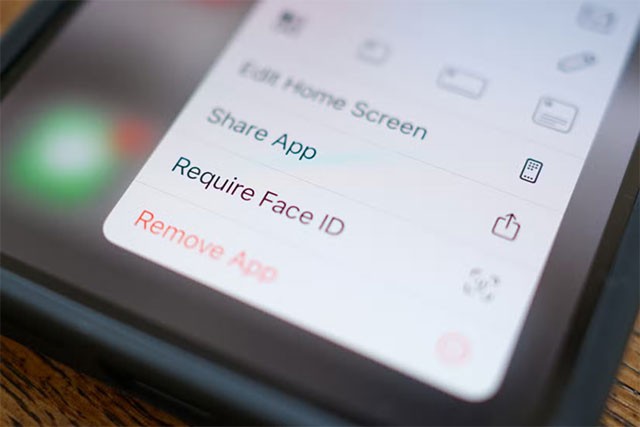
Untuk mendayakan Touch ID, pergi ke Tetapan > Touch ID & Kod Laluan dan sediakannya dengan mengimbas cap jari anda. Jika anda ingin menggunakan Face ID pada iPad baharu anda, pergi ke Tetapan > Face ID & Kod Laluan > Sediakan Face ID dan ikut arahan pada skrin untuk melengkapkan proses.
Sesuaikan kertas dinding
Sesuaikan tablet anda mengikut keinginan anda. Anda boleh menukar kertas dinding anda dengan pergi ke Tetapan > Kertas dinding > Tambah kertas dinding baharu dan memilih daripada pilihan yang tersedia.
Anda boleh memilih kertas dinding daripada pustaka Foto anda, Foto Campur dan Foto langsung, bersama-sama dengan pilihan lain. Selain itu, anda boleh membuat templat emoji, imej cuaca tempatan atau memilih daripada salah satu set yang ditampilkan, termasuk Koleksi, Astronomi, Cuaca.
Sediakan skrin Utama anda mengikut keinginan anda
Contohnya, jika anda lebih suka skrin utama yang bersih dan minimalis dengan hanya ikon apl yang diperlukan, pertimbangkan untuk menyembunyikan apl yang tidak diperlukan daripada skrin utama iPad anda dengan menekan dan menahan ikon apl dan kemudian menggunakan butang " Padam Apl ".
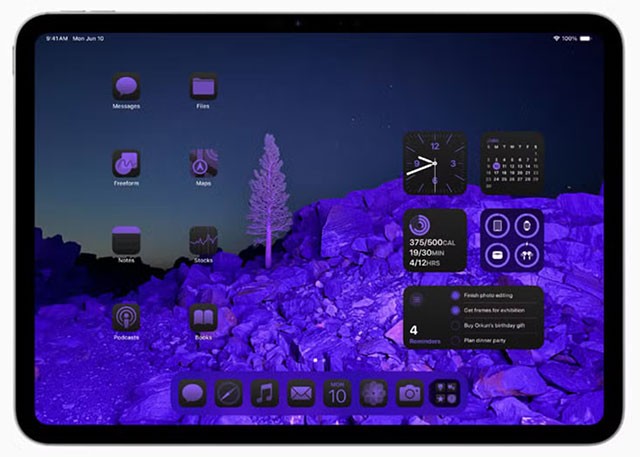
Apl yang dialih keluar daripada skrin Utama masih muncul dalam Pustaka Apl. Untuk menyembunyikan sepenuhnya apl pada iPad baharu anda, sentuh dan tahan ikonnya, pilih " Minta Face ID " (atau Touch ID atau Kod Laluan ). Ini akan menjadikan apl kelihatan seolah-olah ia bukan pada peranti anda, sesuai untuk menyembunyikannya daripada mengintip.
Untuk melihat senarai apl tersembunyi, pergi ke Pustaka Apl dan tatal ke bahagian bawah, kemudian ketik kategori "Tersembunyi". Anda boleh menyahsembunyikan apl dengan mengetik dan menahan ikonnya di sini dan membalikkan prosesnya.
Sesuaikan Pusat Kawalan
Dengan iPadOS 18, Apple telah menjadikan Pusat Kawalan lebih boleh disesuaikan. Walaupun ia kelihatan dan terasa berbeza daripada Pusat Kawalan pada varian iPadOS yang lebih lama, jubin dan kawalannya sudah biasa. Walaupun persediaan kawalan lalai cukup bagus, anda boleh menyusun semula, mengalih keluar, mengubah saiz dan menambah lebih banyak kawalan atau keseluruhan halaman Pusat Kawalan.
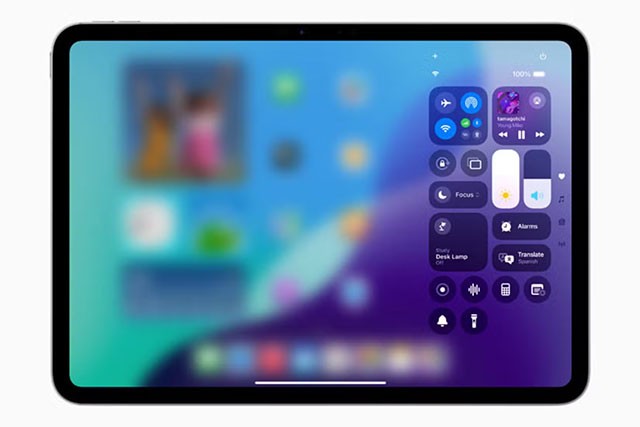
Untuk menyesuaikan Pusat Kawalan pada iPad baharu anda, buka Pusat Kawalan dengan meleret ke bawah dari penjuru kanan sebelah atas skrin dan mengetik ikon tambah di penjuru kiri sebelah atas antara muka. Anda kini boleh menyeret kawalan untuk menukar kedudukannya, ketik tanda tolak di penjuru kanan sebelah atas kawalan untuk mengalih keluarnya, atau seret pemegang di sudut kanan bawah untuk mengubah saiz pilihan.
Anda boleh menambah lebih banyak pilihan kawalan dengan mengetik "Tambah Kawalan" dan memilih salah satu pilihan yang tersedia. Jika anda mahu, anda boleh menambah keseluruhan halaman Pusat Kawalan dengan kawalan yang anda mahu sertakan. Hanya ketik pada ikon tambah di bahagian atas sebelah kanan, pilih ikon bulatan di sebelah kanan kawalan dan tambahkan pilihan yang anda fikir perlu.
Tukar resolusi skrin
Walaupun anda tidak boleh menukar resolusi asli paparan iPad anda secara langsung, terdapat ciri pada iPad Air (generasi ke-5), iPad Pro (11-inci, generasi pertama atau lebih baharu) dan iPad Pro (12.9-inci, generasi ke-3 atau lebih baharu) yang membolehkan pengguna mengembangkan ruang kerja mereka untuk menampung lebih banyak tetingkap dan kandungan pada skrin.
Ciri ini dipanggil Zum Paparan dan terletak dalam Tetapan > Paparan & Kecerahan > Zum Paparan . Setelah masuk, pilih ciri "Lebih Banyak Ruang". Ciri ini akan mengecilkan semua elemen visual pada skrin (menjadikannya lebih kecil secara proporsional), menjadikannya kelihatan seolah-olah anda telah meningkatkan peleraian.
Sediakan Profil Safari
Jika anda ingin membezakan antara kumpulan tab di Safari, seperti kerja, pendidikan atau kumpulan tab peribadi, pertimbangkan untuk membuat Profil Safari. Setiap profil mempunyai sejarah carian, kuki, data tapak dan sambungannya sendiri. Untuk membuat profil, pergi ke Safari > Cipta Profil atau Safari > Tetapan > Profil .
Ketik pada pilihan " Mula menggunakan profil " , kemudian tambah butiran asas seperti nama, simbol, warna dan kegemaran. Akhir sekali, tekan butang " Buat Profil ". Apabila anda membuat profil, bar alat Safari memaparkan butang dengan nama profil tersebut. Jika anda membuat berbilang profil, anda boleh mengklik butang ini untuk beralih ke profil lain.
Dayakan had caj 80%.
Pada iPad Pro (M4) dan iPad Air (M2) terbaharu, anda boleh menetapkan had pengecasan kepada 80%, yang membantu memanjangkan hayat keseluruhan bateri. Ciri ini berfungsi dengan cara yang sama pada iPhone baharu.
Walaupun iPad berhenti mengecas apabila bateri mencapai 80%, ia akan terus mengecas jika tahap bateri menurun kepada 75%, mengecas semula sehingga 80%. Untuk mendayakan ciri ini, pergi ke Tetapan > Bateri > Kesihatan Bateri dan hidupkan Had 80% .
Ini adalah cara yang bagus untuk memanjangkan hayat bateri. Sudah tentu anda sentiasa boleh mematikan ciri ini dalam kes di mana pengecasan 100% diperlukan.
Dalam acara pelancaran produk baharu Apple, termasuk iPhone, iOS, macOS... cap masa sentiasa 9:41.
Model iPhone 16 Pro baharu dilengkapi dengan modem Snapdragon X75, yang membawa banyak penambahbaikan.
Generasi seterusnya Apple Vision Pro sedang menarik perhatian dengan satu siri maklumat yang bocor, menjanjikan untuk membawa peningkatan yang cemerlang dalam reka bentuk, prestasi dan strategi pembangunan yang pelbagai.
Dengan pelancaran iPad Mini generasi baharu, Apple telah mengesahkan dengan jelas bahawa pengalaman perisian "diisi AI" adalah cara syarikat menuju ke hadapan.
A18 Pro akan berfungsi sebagai pengganti kepada A17 Pro, dan dijangka akan menjanakan barisan iPhone 16 Pro dan iPhone 16 Pro Max.
iPhone 16e merupakan model iPhone terbaharu yang baru diumumkan oleh Apple, dan serta-merta telah menarik perhatian ramai pengguna apabila harganya pada tahap yang agak berpatutan, hanya 599 USD.
Kod yang ditemui dalam iOS 18.4 beta yang baru dikeluarkan menunjukkan Apple sedang menyediakan alternatif kepada penyepaduan ChatGPT dalam Apple Intelligence, kemungkinan besar Google Gemini.
Sesetengah orang telah berkongsi petua untuk meningkatkan hayat bateri dengan menyahpasang satu apl: Chrome. Hayat bateri anda akan menjadi lebih baik!
Jika anda seorang yang suka belajar tentang sistem pengendalian iPhone dan iOS, anda mesti telah mengikuti perkembangan emulator permainan klasik untuk iPhone.
Selepas khabar angin dan kebocoran yang tidak terkira banyaknya, Apple akhirnya secara rasmi mengumumkan iOS 16 dan iPadOS 16 di atas pentas di WWDC 2022
Selepas berbulan-bulan spekulasi, Apple akhirnya secara rasmi memperkenalkan ahli terbaharu siri iPhone 16, dipanggil iPhone 16e.
Apl paling mahal di App Store Apple berharga beribu-ribu dolar.
Dengan langkah ini, Apple benar-benar ingin membina kepercayaan dan ketelusan di sekitar PCC, serta mengukuhkan komitmennya untuk melindungi privasi dan keselamatan pengguna dalam awan.
Magic Mouse ialah salah satu barisan aksesori paling veteran yang Apple ada dalam katalog produknya. Produk ini telah dijual sejak 2009, menjadikannya lebih tua daripada iPad generasi pertama.
Dalam beberapa tahun kebelakangan ini, produk teknologi semakin dipilih oleh ramai orang sebagai hadiah yang memuaskan untuk dihantar kepada rakan, saudara mara, rakan sekerja dan rakan kongsi.
Dalam artikel ini, kami akan membimbing anda cara mendapatkan semula akses kepada cakera keras anda apabila ia gagal. Jom ikut!
Pada pandangan pertama, AirPods kelihatan seperti mana-mana fon telinga wayarles sebenar yang lain. Tetapi itu semua berubah apabila beberapa ciri yang kurang diketahui ditemui.
Apple telah memperkenalkan iOS 26 – kemas kini utama dengan reka bentuk kaca beku yang serba baharu, pengalaman yang lebih pintar dan penambahbaikan pada apl biasa.
Pelajar memerlukan jenis komputer riba tertentu untuk pengajian mereka. Ia bukan sahaja cukup berkuasa untuk beraksi dengan baik dalam jurusan pilihan mereka, tetapi juga padat dan cukup ringan untuk dibawa sepanjang hari.
Menambah pencetak pada Windows 10 adalah mudah, walaupun proses untuk peranti berwayar akan berbeza daripada peranti wayarles.
Seperti yang anda tahu, RAM adalah bahagian perkakasan yang sangat penting dalam komputer, bertindak sebagai memori untuk memproses data dan merupakan faktor yang menentukan kelajuan komputer riba atau PC. Dalam artikel di bawah, WebTech360 akan memperkenalkan anda kepada beberapa cara untuk menyemak ralat RAM menggunakan perisian pada Windows.
TV pintar benar-benar telah melanda dunia. Dengan begitu banyak ciri hebat dan sambungan internet, teknologi telah mengubah cara kita menonton TV.
Peti sejuk adalah peralatan biasa dalam isi rumah. Peti ais biasanya mempunyai 2 kompartmen iaitu ruang sejuk yang luas dan mempunyai lampu yang menyala secara automatik setiap kali pengguna membukanya, manakala ruang peti sejuk beku pula sempit dan tiada cahaya.
Rangkaian Wi-Fi dipengaruhi oleh banyak faktor di luar penghala, lebar jalur dan gangguan, tetapi terdapat beberapa cara pintar untuk meningkatkan rangkaian anda.
Jika anda ingin kembali kepada iOS 16 yang stabil pada telefon anda, berikut ialah panduan asas untuk menyahpasang iOS 17 dan menurunkan taraf daripada iOS 17 kepada 16.
Yogurt adalah makanan yang indah. Adakah baik untuk makan yogurt setiap hari? Apabila anda makan yogurt setiap hari, bagaimana badan anda akan berubah? Mari kita ketahui bersama!
Artikel ini membincangkan jenis beras yang paling berkhasiat dan cara memaksimumkan manfaat kesihatan bagi mana-mana beras yang anda pilih.
Menetapkan jadual tidur dan rutin waktu tidur, menukar jam penggera anda dan melaraskan diet anda ialah beberapa langkah yang boleh membantu anda tidur dengan lebih lena dan bangun tepat pada waktunya pada waktu pagi.
Tolong Sewa! Landlord Sim ialah permainan mudah alih simulasi pada iOS dan Android. Anda akan bermain sebagai tuan tanah kompleks pangsapuri dan mula menyewa sebuah apartmen dengan matlamat untuk menaik taraf bahagian dalam pangsapuri anda dan menyediakannya untuk penyewa.
Dapatkan kod permainan Bathroom Tower Defense Roblox dan tebus untuk ganjaran yang menarik. Mereka akan membantu anda menaik taraf atau membuka kunci menara dengan kerosakan yang lebih tinggi.



























